
КАТЕГОРИИ:
Архитектура-(3434)Астрономия-(809)Биология-(7483)Биотехнологии-(1457)Военное дело-(14632)Высокие технологии-(1363)География-(913)Геология-(1438)Государство-(451)Демография-(1065)Дом-(47672)Журналистика и СМИ-(912)Изобретательство-(14524)Иностранные языки-(4268)Информатика-(17799)Искусство-(1338)История-(13644)Компьютеры-(11121)Косметика-(55)Кулинария-(373)Культура-(8427)Лингвистика-(374)Литература-(1642)Маркетинг-(23702)Математика-(16968)Машиностроение-(1700)Медицина-(12668)Менеджмент-(24684)Механика-(15423)Науковедение-(506)Образование-(11852)Охрана труда-(3308)Педагогика-(5571)Полиграфия-(1312)Политика-(7869)Право-(5454)Приборостроение-(1369)Программирование-(2801)Производство-(97182)Промышленность-(8706)Психология-(18388)Религия-(3217)Связь-(10668)Сельское хозяйство-(299)Социология-(6455)Спорт-(42831)Строительство-(4793)Торговля-(5050)Транспорт-(2929)Туризм-(1568)Физика-(3942)Философия-(17015)Финансы-(26596)Химия-(22929)Экология-(12095)Экономика-(9961)Электроника-(8441)Электротехника-(4623)Энергетика-(12629)Юриспруденция-(1492)Ядерная техника-(1748)
Контекстные меню Windows
|
|
|
|
С каждым объектом Рабочего стола, с каждой папкой или значком можно проделать множество самых разных операций. Любой значок или папку можно переименовать, удалить, копировать или переместить. От любого объекта можно создать ярлык. Наконец, можно изменить внешний вид любого объекта, его свойства. Число и ассортимент операций, естественно, различается в зависимости от того, с каким объектом мы работаем. Понятно, что между папкой и файлом существуют различия, а следовательно, есть операции, которые можно применить только к папке или только к файлу. Универсального списка операций нет и быть не может. В этой ситуации на помощь придет полезная функция Windows – Контекстное меню. Оно появляется, если навести курсор на нужный вам объект и щелкнуть правой кнопкой мыши. Тут же появляется список действий, которые мы можем с этим объектом проделать. И нужно просто выбрать одно из действий и щелкнуть по строчке с его названием левой кнопкой мыши.
Контекстное меню – меню, содержащее список команд, относящихся к конкретному объекту. Для вызова контекстного меню щелкните объект правой кнопкой мыши или нажмите клавиши SHIFT+F10.)
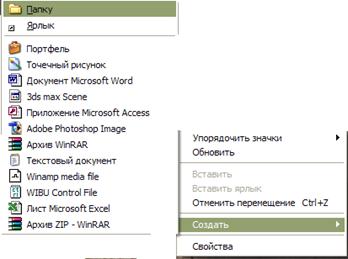
Объяснить, что значат все пункты Контекстного Меню нет возможности потому, что в меню постоянно добавляются новые пункты в зависимости от установленных вами программ. Однако есть пункты, которые вы найдете практически в любом Контекстном Меню вне зависимости от того, откуда вы его вызвали:
Вырезать – с помощью этого пункта вы можете «спрятать» нужный вам элемент (ярлык, значок, выделенный кусок документа) в особый «карман» Windows (буфер обмена). Эта операция пригодится вам, если вы вдруг захотите переместить объект в другую папку или часть одного документа в другой.
|
|
|
Копировать – практически та же операция, только при выборе этого пункта Контекстного Меню в «карман» помещается не сам объект, а его копия.
Вставить – операция, обратная «копировать» или «вырезать».
Свойства – выбрав этот пункт меню, вы сможете узнать немало полезного об объекте, будь то документ, программа или даже сам Рабочий Стол. «Свойства» ярлыка покажут, на какой именно файл он указывает, свойства документа – когда, кем и в какой именно программе он создан. С помощью «Свойств» можно изменит множество параметров объекта.
Создать ярлык, удалить, переименовать, копировать – эти пункты вряд ли нуждаются в комментариях.
Упорядочить значки – упорядочить расположение значков в папке.

Команды контекстных меню можно перемещать и копировать так же, как и команды любого другого меню в Office.
- В меню Сервис выберите команду Настройка.
- Откройте вкладку Панели инструментов.
- В поле Панели инструментов установите флажок Контекстные меню.
- Выполните одно из следующих действий.
 Удалите команду из контекстного меню
Удалите команду из контекстного меню
1. Выберите категорию на панели инструментов Контекстные меню, а затем выберите контекстное меню, содержащее нужную команду.
2. Перетащите команду за пределы меню.
 Добавьте команду в контекстное меню
Добавьте команду в контекстное меню
3. Выберите категорию на панели инструментов Контекстные меню, а затем выберите контекстное меню, которое требуется изменить.
4. В диалоговом окне Настройка откройте вкладку Команды.
5. В поле Категории выберите категорию для команды.
6. Перетащите команду из поля Команды в нужное место контекстного меню, а затем отпустите кнопку мыши.
3. Пример выполнения задания в Excel
"Создание таблиц и внедрение объектов в таблицу"
- Создать рабочую книгу с именем ЗОПxxx, где ххх – последние три цифры зачетки студента.
- На листе «Титульный лист» внедрить объект приложения WORD с информацией об авторе рабочей книги.
|
|
|
- Рабочая книга должна содержать листы:
|
|
|
|
|
Дата добавления: 2014-10-31; Просмотров: 1798; Нарушение авторских прав?; Мы поможем в написании вашей работы!